추가 기능 도구 모음을 기본적으로 해제하는 방법 (Microsoft Word)
Word 사용 방법을 향상시키는 추가 기능으로 Word에 추가 할 수있는 프로그램이 많이 있습니다. 이러한 추가 기능의 대부분은 Word 인터페이스에 자체 도구 모음을 추가합니다. 일반적으로 도구 모음은 기본적으로 표시되지만보기 | 도구 모음. 일부 추가 기능의 경우 기본적으로 도구 모음을 해제하고보기 | 필요할 때 도구 모음을 켜는 도구 모음.
추가 기능 도구 모음의 기본 동작을 변경하려면 실제로 세 가지 선택 사항 만 있습니다. 가장 확실한 첫 번째 방법은 추가 기능의 코딩을 변경하여 Word를 시작할 때마다 도구 모음이 표시되지 않도록하는 것입니다. 추가 기능의 소스 코드에 액세스 할 수없는 경우이 선택은 당연하지만 실제로는 실용적이지 않습니다.
두 번째 선택은 항상 템플릿을 원하지만 도구 모음을보고 싶지 않은 경우 도구 모음을 끄는 AutoExec이라는 매크로를 기록하는 것입니다. Autoexec (Normal.dot 서식 파일에 저장 됨)라는 이름의 매크로는 Word를 시작할 때마다 실행됩니다.
세 번째 선택은 Word에서 템플릿을로드하는 방법을 변경하는 것입니다. (이 선택은 추가 기능이 다른 방법이 아닌 템플릿을 통해 설치되었다고 가정합니다.) Word 외부에서 프로그램에서 사용하는 시작 폴더를 살펴보십시오. (시작 폴더는 도구 | 옵션 | 파일 위치에 있습니다.) 추가 기능에서 사용하는 템플릿이 폴더에 표시되면 템플릿을 다른 폴더로 이동하면됩니다. 이동하기에 좋은 위치는 사용자 템플릿 폴더 (도구 | 옵션 | 파일 위치)입니다. 이동 한 후에는 추가 기능이 Word를 시작할 때로드되지 않지만 도구 | 선택시 추가 기능을 전역 템플릿 및 추가 기능으로 사용할 수 있습니다. 템플릿 및 추가 기능. (그림 1 참조) 간단한 확인란 변경은 추가 기능을 활성화하고 또 다른 확인란 변경은 추가 기능을 끕니다.
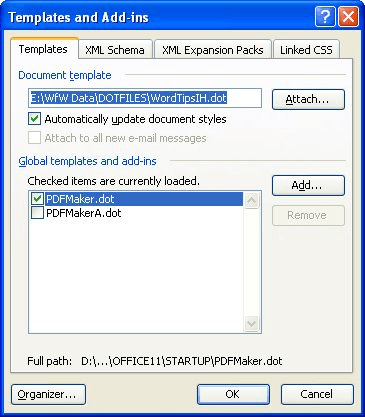
그림 1. 템플릿 및 추가 기능 대화 상자.
_WordTips_는 비용 효율적인 Microsoft Word 교육을위한 소스입니다.
(Microsoft Word는 세계에서 가장 인기있는 워드 프로세싱 소프트웨어입니다.)이 팁 (283)은 Microsoft Word 97, 2000, 2002 및 2003에 적용됩니다.